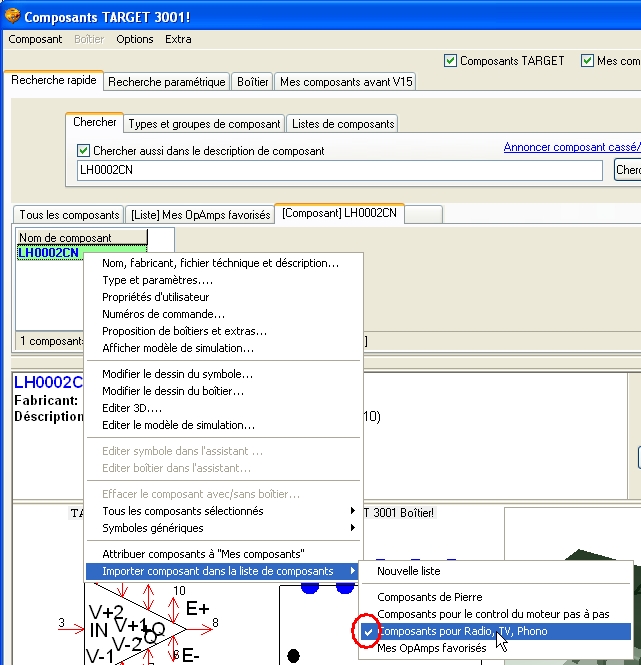Liste de composants
Importer un composant avec quelque clics
Le caractère d'une liste est d'importer un certain composant avec moins de clics possibles. Donc, il est nécessaire d'assigner une partie favorisée à une certaine liste et faire cette liste un onglet dans votre vue de gestionnaire. Plus tard, vous avez vos favoris en face de vos yeux.
Chaque part peut être membre d'une ou plusieures listes individuelles. Par exemple la liste "Mes Operational Amps favorisés" ou la liste: "Parts de Radio, TV, Phono" ou "Parts de Jacques" ou "Parts pour le projet stepmoteur" etc. Les parts peuvent être listés selon le choix de l'utilisateur et donc créés à main rapidement. Les parts ne sont pas copiées à une liste physiquement mais seulement à se relier à elle.
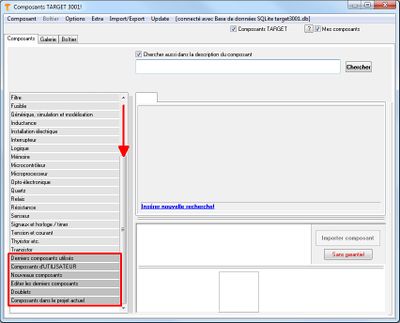 Image: Des listes originaires de TARGET 3001! |
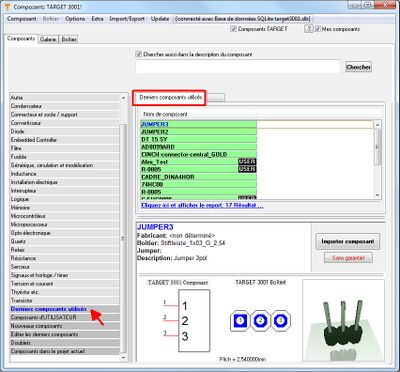 Image: Un liste mis en onglet par clic |
Comment créer une nouvelle liste
Une nouvelle (individuelle) liste peut être créé par assigner un certain part. Si la liste n'existe pas encore, vous pouvez la créer. Nomer la liste dans le dialogue affiché et donc vous avez né une nouvelle liste. Il n'est pas possible de créer une liste pendant elle est vide.
Exemple:
Vous pouvez trouver l'amplificateur opérationnel AD8099ARD le mieux à vos besoins et le désir d'avoir dans une liste pour un accès rapide à cette composante pour futurs projets. Donc le placer comme un favourite dans une liste. La liste doit porter le nom: "Mes OpAmps préférés".
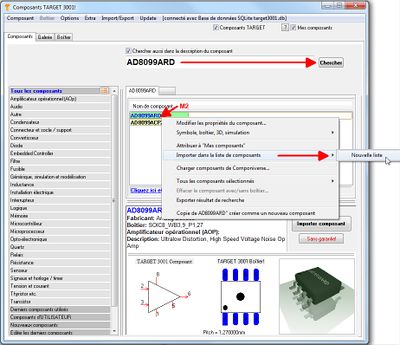
Image: Clic droite dans le nom de composant permets la création d'une liste de composants nouvelle.
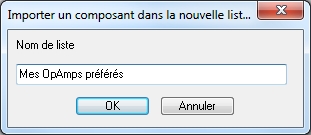
Image: La liste nouvelle obtient le nom "Mes OpAmps préférés". Le AD8099ARD sera parte de la liste et la liste elle même est cotée sur le bas à gauche:
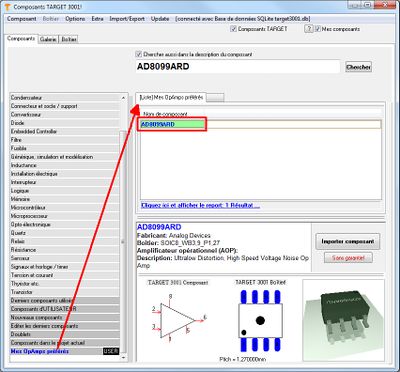
Image: La liste elle-même est cotée sur le bas à gauche comme liste d' UTILISATEUR.
Si vous dans un nouveau projet clicquez dans la liste, elle sera ouvri dans un onglet nouveau. Dans un projet prochaine la liste et leur copmposants sont à la main par deux clics. Non plus.
Comment effacer une liste existante
voir le menue Extras/Composant/Editer liste de composant et boîtier
Sélectionnez la liste à effacer et appuyez le bouton (flèche). Tous les assignments sont effacés aussi. Pas de peur: aucun part sera effacé.
Comment assigner un certain composant à une certaine liste
Dans la vue principale de gestionnaire de composant cliquez sur le nom du composant avec le bouton droit de souris (M2). En bas du menu contextuel sélectionnez la liste désirée ou créez une nouvelle liste.
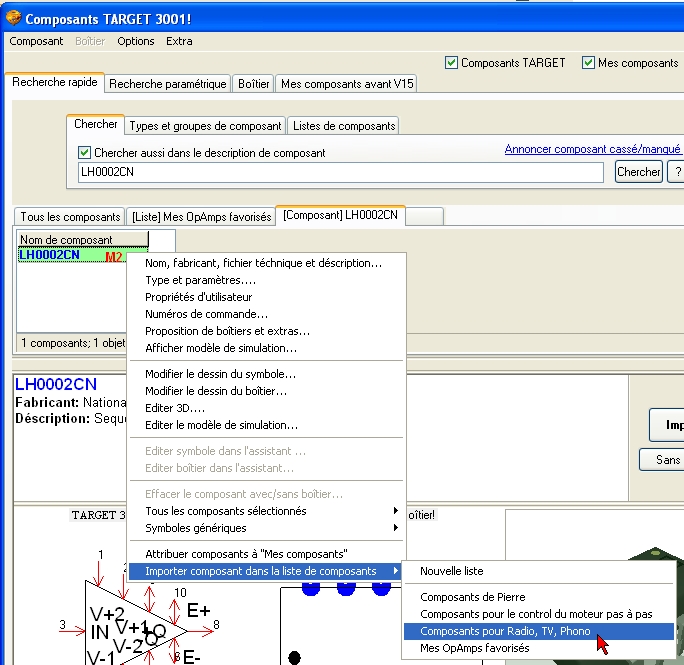
Comment annuler an assignment?
L'adhésion d'un composant à une ou plusieurs listes est notée dans le gestion de composant par une tique sur le nom de liste. Si vous enlevez la tique par un clic de la souris l'assignment est libéré. A ce point, le nombre de liste dont il est assigné est affiché (nombre de tiques).
The membership of a part to one or more lists is denoted in the component browser by a tick at the lists name. If you take away the tick by mousclick the assignment is released. At this point it is shown to how many lists the part is assigned (number of ticks).